随着科学技术的发展,现在我们安装系统的方法也越来越多了。以前我们都是运用光驱启动盘来安装系统,现在渐渐的这种方法已经消失了,逐渐用u盘来安装系统文件。如何用u盘装win7系统呢?下面就给大家演示一下u盘安装win7系统操作方法。
当电脑出现故障的时候我们一般都是直接将电脑送往维修处请人帮忙重装系统,但这需要花钱,所以现在就有很多用户打算自己重装系统,那么电脑系统可以自己安装吗?答案:当然,今天小编就给大家说说u盘安装win7系统的方法。
U盘装win7需要准备的工具:
1.U盘一个,最好大于4G
2.系统之家一键重装系统软件,官网下载地址:http://chongzhuang.163987.com
具体步骤:
一、制作U盘启动盘并下载系统镜像
1.把U盘插到电脑USB接口,运行系统之家一键重装系统软件,切换到U盘启动——点击U盘模式。

u盘电脑图解1
2.勾选你的U盘点击一键制作启动U盘,选择UEFI/BIOS双启动

win7电脑图解2
3.PE选择高级版,版本的说明大家可以点击查看说明。
4.大家看情况选择格式化丢失数据还是不丢失。

win7电脑图解3
5.这个点击下载需要安装的系统镜像文件,我们是重装Win7系统,点击勾选Win7系统后点击下载系统且制作U盘。

win7电脑图解4
6.开始下载PE镜像及选择的Win7系统安装镜像文件,耐心等待即可。
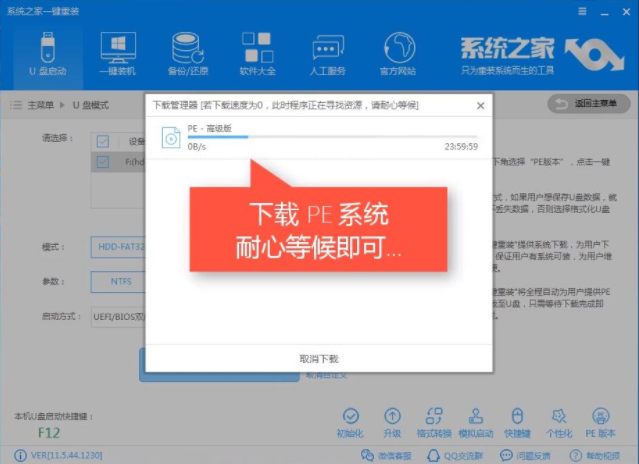
win7电脑图解5
7.下载完成后开始制作U盘启动盘,不用我们手动操作,等待它自动完成后即可,如图制作完成。

win7电脑图解6
二、重启电脑进入BIOS重装系统
为你解答u盘怎么安装win7系统
当u盘安装win7系统崩盘时我们一般都是送往维修处重装系统,但是这得要花钱,一趟下了就得花上好几十钱.一两次那倒也没有但每次都这样的话,那可就有些浪费钱了,那么自己可以装系统吗?答案:当然可以,而且还很简单,下面小编就跟大家分享u盘的方法.
1.重启电脑在开机时不停地按快捷键,在调出来的界面选择USB的选项,(有些没有写USB)就是你的U盘。进入到PE选择界面选02进入PE系统。一键U盘启动快捷键可以在U盘启动盘制作工具里面查询,或者在电脑开机时屏幕下方会出现短暂的按键提示,boot对应的按键既是启动快捷键。

win7电脑图解7

u盘电脑图解8
注意:如果你是预装的win8或win10系统用U盘重装win7系统那么需要在BIOS里面修改一些设置后才能U盘启动与重装。BIOS设置:
根据你电脑的型号进入BIOS设置:
注:如果有以下选项,就需要修改,没有就略过
1)Secure Boot改成Disabled,禁用安全启动
2)CSM改成Enable或Yes,表示兼容
3)Boot mode或UEFI mode改成Legacy,表示传统启动方式
4)OS Optimized Defaults改成Disabled或Other OS,禁用默认系统优先设置
5)部分机型需设置BIOS密码才可以修改Secure Boot,找到Set Supervisor Password设置密码
以上修改完成后按F10保存退出之后进入PE系统。
2.进入到PE系统桌面后会自动弹出PE装机工具,这里勾选下载的Win7系统,目标分区选择你的系统盘(一般为C盘),之后点击安装系统。

电脑电脑图解9
3.进入系统的安装过程,这里不用操作,耐心等待完成后重启电脑即可进入下一步的安装。
注意:如果你的电脑是GPT的分区那么需要修改硬盘分区格式才能装Win7(一般原系统是预装的win8/10磁盘都是gpt格式的),具体方法为:打开桌面的分区大师工具——点击你的硬盘——点击上面的硬盘选择转换分区表格式为MBR格式。转换完成后再打开装机工具完成第2.3步即可。

u盘电脑图解10
4.上面的步骤完成后重启电脑,进入最后的系统与驱动安装过程,这个步骤不用我们操作,只需要耐心等待系统部署完成后进入到系统桌面即可。

win7电脑图解11

电脑电脑图解12
以上就是u盘安装win7系统的操作流程了。
以上就是电脑技术教程《解答u盘安装win7系统》的全部内容,由下载火资源网整理发布,关注我们每日分享Win12、win11、win10、win7、Win XP等系统使用技巧!技术编辑教您u盘安装win7系统
在大部分朋友看来,装系统就是当如何安装win7系统崩盘无法使用了,又或者说希望系统在更优的状态下对电脑进行工作而进行重装系统.这对于经常捣鼓电脑的人来说非常简单,但首次操作的朋友来说可就没那么简单了.下面,小编就给大家介绍win7的方法.






